A Airdrop da Apple não está funcionando? Experimente essas soluções
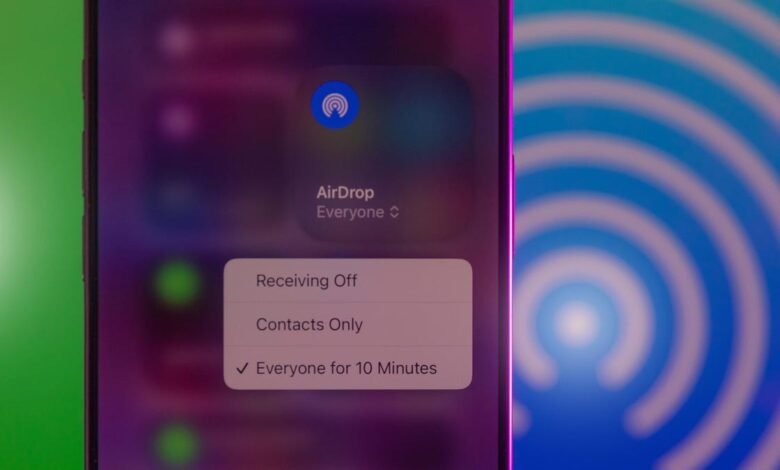
O AirDrop tem sido uma maneira rápida e fácil para os usuários da Apple transferirem arquivos entre dispositivos. Quando ativado, você pode compartilhar facilmente fotos, documentos, vídeos, gravações de áudio, cartões de contato, links da web, notas e muito mais entre iPads, iPhones e Macs. A AirDrop permite mover facilmente arquivos em seus próprios dispositivos, mas você também pode usá -los para transferi -los para contatos próximos (desde que eles tenham iOS ou macOS). Funciona com qualquer dispositivo iOS com iOS 7 ou mais recente e Macs executando o OS X Yosemite ou mais recente.
Para uma explicação detalhada de como usar o AirDrop, consulte nosso guia aqui. Mas mesmo se você seguir estas etapas, às vezes o Airdrop pode falhar. Aqui estão algumas razões possíveis pelas quais não está funcionando.
Assista isto: All Things Mobile: Nosso iPhone 16 Pro 7 meses de check-in
Bluetooth ou Wi-Fi não estão ligados
O AirDrop usa o Bluetooth e o Wi-Fi para descobrir dispositivos e compartilhar arquivos. Portanto, o Bluetooth e o Wi-Fi precisam ser ativados para que ele funcione. Se mesmo uma das conexões estiver desativada, o AirDrop não funcionará. Se você estiver tendo problemas com uma dessas conexões, pode tentar alternar esses recursos novamente. Para fazer isso, basta seguir para as configurações ou controlar o centro e ativar o Wi-Fi e o Bluetooth.
Hotspot pessoal está ativado
Se o recurso de acesso pessoal do seu telefone ou tablet estiver ativado, isso pode impedir que o Airdrop funcione. Verifique se está desativado e verifique se o outro dispositivo também o desligou. UM Conexão VPN Também pode criar problemas com o Airdrop. Se você estiver usando uma VPN, verifique se a rede local é permitida. Caso contrário, tente desativá -lo caso esteja tendo problemas com o Airdrop.
Você pode verificar novamente suas configurações de Airdrop do centro de controle usando esses menus.
Airdrop está pronto para receber
Outra razão pela qual o AirDrop pode não estar funcionando é que as configurações do Airdrop estão incorretas. Se você o tiver como “recebendo desativado”, ninguém pode arrase airdrop para você. Para corrigir isso, você precisa fazer o seguinte:
- Abra o Centro de controle painel
- Toque no ícone de conexão sem fio
- Toque no ícone Airdrop
- Escolher Somente contatos ou Todos por 10 minutos
A opção “Somente contatos” funciona apenas com pessoas salvas em seus contatos, enquanto a opção “Todo mundo” abre seu telefone ao público por 10 minutos. Não recomendamos escolher o último, a menos que você realmente confie nas pessoas ao seu redor. Se a pessoa com a qual você deseja o Airdrop ainda não estiver em seus contatos, talvez seja melhor salvá -los como um contato antes de fazer o Airdrop. Caso contrário, a opção de todos está bem se você estiver em um local relativamente privado. Apenas certifique -se de que ele volte para uma opção mais privada após o término da transferência.
Seu contato não inclui o ID da Apple deles
Se você definiu a preferência Airdrop definida como “apenas contatos”, as duas partes precisam ter o endereço de e -mail do Apple um do outro ou o número de celular configurado no aplicativo de contatos para funcionar. Se isso não estiver funcionando, basta usar a opção de todos para acionar o arquivo.
Verifique se o iPhone receptor está desbloqueado e ligado para o Airdrop.
Um dos dispositivos está bloqueado
Se um dos dispositivos estiver bloqueado ou desligado, o Airdrop não funcionará. O AirDrop não verá um dispositivo bloqueado como um dispositivo disponível para enviar algo. Verifique se o iPhone, iPad ou Mac receptor está desbloqueado e ligado para que o Airdrop possa reconhecê -lo.
Os dispositivos estão muito distantes
Como o AirDrop usa o Bluetooth e o Wi-Fi para transferir arquivos, os dois dispositivos precisam estar dentro da faixa Bluetooth um do outro, o que geralmente é de 30 pés. Tente colocar os dois dispositivos o mais próximo possível um do outro para minimizar quaisquer erros. No iOS 18, as transferências podem continuar pela Internet, mesmo que a conexão inicial seja perdida, para que você possa se separar após o início do processo.
Hardware incompatível
A AirDrop trabalha apenas com produtos iOS e macOS, não com produtos Android ou PC. O Android tem compartilhamento rápido, que funciona da mesma forma ao Airdrop.
Também é possível que você esteja tentando arquivos aéreos particularmente grandes, como arquivos de vídeo em 4K. Se for esse o caso, consulte este guia para transferir vídeos grandes do seu iPhone para um Mac usando a ferramenta de captura de imagem no Macoso.




